# 捐赠版(JAVA)
说明
2024年5月11日起,QmsgNT正式启用,JAVA版本不再维护,建议点击这里使用全新版本
# 什么是捐赠版
捐赠版是一个有别于公共机器人且是仅自己可用的一个推送机器人。该机器人仅在自己的管理台可以看到,并可以对机器人进行设置来做到个性化。公共机器人与捐赠版机器人的区别可以点击这里查看,捐赠版与公共机器人使用方式一致。
# 搭建捐赠版
# 捐赠版要求
- 自己有小号来当机器人,小号不推荐使用刚注册的号码。
- 自己有服务器来挂机24小时运行机器人,没服务器用自己电脑也可以
提示
Qmsg酱捐赠使用Oracle JDK1.8开发,支持Windows/Linux/Mac平台,推荐使用Windows平台。
# 搭建步骤
# 1.在管理台 (opens new window)点击“+”号按钮来增加一个机器人
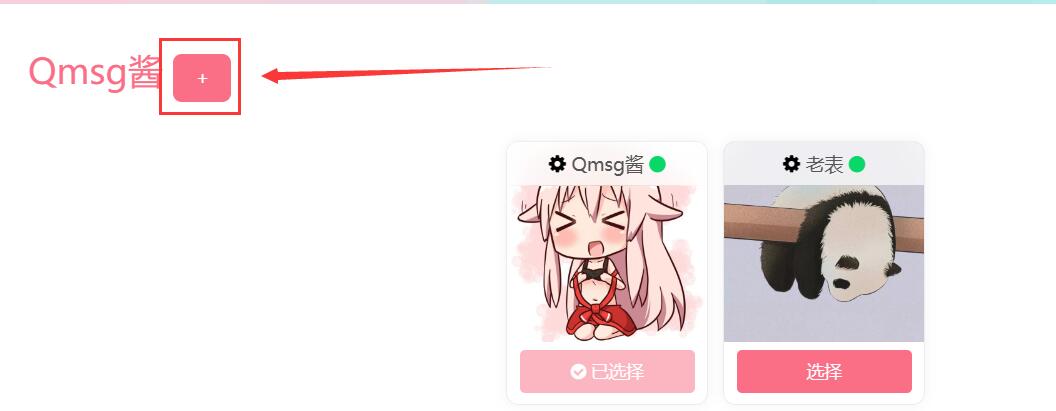
# 2.在要进行24小时挂机的设备上安装Oracle JDK1.8环境
点击打开 Oracle JDK1.8 下载地址 (opens new window),按照自己的平台下载对应的版本
这里提供两个安装教程
- Linux上安装jdk1.8和配置环境变量 (opens new window)
- JDK1.8详细安装及环境变量配置图文教程(基于windows系统) (opens new window)
- 使用Linux宝塔的老铁可以通过软件商店安装Tomcat8然后再卸载Tomcat8来快速获取JDK1.8的环境
# 3.下载Qmsg酱机器人客户端然后解压
# 4.启动Qmsg酱机器人
# Windows下启动方式
直接双击run.bat启动机器人
提示
由于近来TX风控比较严,安卓协议和平板协议暂时无法使用,所以建议输入账号后,选择手表协议,然后点击扫码登录!扫码登录时请确保电脑和手机处于同一个网络。

# Linux下启动方式
注意
由于近来TX风控比较严,安卓协议和平板协议暂时无法使用,但是Linux系统纯命令行又没办法扫码登录,所以为了Linux系统也能正常使用,在执行以下步骤前,先在Windows上使用手表协议成功登录一次,然后按照下方的更换设备免验证登录操作后,再执行以下步骤。
修改run.sh文件内容,编辑器打开该文件后,内容如下
java -jar QmsgClient2.2.jar "-noUI账号|密码|协议(0-安卓,2-HD,5-手表)"
将命令代码中的中文提示修改成对应的即可,如下
java -jar QmsgClient2.2.jar "-noUI123456|123456|5"
提示
在 -noUI 与 账号 之间是没有空格的!
修改完毕后保存,然后给run.sh分配可执行权限,然后再运行run.sh即可。
由于Linux系统控制台窗口关闭就会导致当前程序结束,所以为了能让程序后台运行,推荐使用nohup命令启动
nohup sh run.sh > qmsglog.txt &
# 更换设备免验证登录
在机器人登录成功后,会在用户目录下生成设备文件和会话文件
设备文件路径
用户目录/.yuq/.art/.device/info_机器人QQ号码.json
会话文件路径
用户目录/.yuq/.art/.device/session_cache_机器人QQ号码.scs
更换新设备时将这两个文件也一并迁移到新设备相同路径下,可以在新设备上免验证登录。
如果新设备与旧设备都是Windows,可以通过导出设备信息与导入设备信息来快速转移。
- 登录成功后,点击
导出设备信息,然后复制设备信息内容
- 登录界面,点击
导入设备信息,粘贴刚刚复制的设备信息内容
# 注意事项
- 如果登录遇到滑块验证,请下载滑块助手 (opens new window)。Windows平台使用滑块助手扫描二维码进行滑块验证。Linux平台需要复制控制台输出的PID粘贴到滑块助手中然后提交验证。
- 机器人默认拒绝加群和不允许在群内发消息,如果需要在群内发消息,请在机器人设置面板添加群授权后再拉机器人进群。
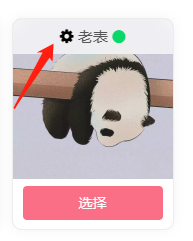

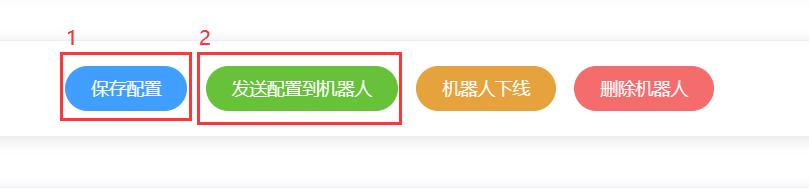
- Windows建议先挂一个PC版QQ,然后再挂机器人,登录机器人后,就不要在其他地方登录机器人的号了。
- 腾讯风控期间,调用群消息推送接口后,机器人无法正常把消息推送到群里,需要多挂一段时间等风控解除就正常了,私聊不影响
# 登录遇到问题?
登录机器人提示QQ版本太低?设备未启用?会话失效?请尝试以下方式!
- 更换登录协议后再尝试登录。
- 打开设备文件并编辑,把里面的imei的值随便改改然后再尝试登录。
- 删除设备文件和账号会话信息然后再尝试登录。
- 选择Android Watch协议然后点击扫码登录。